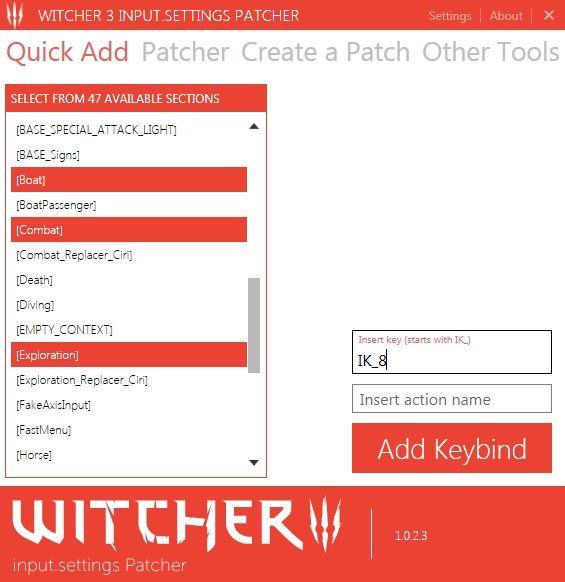Przygotowania – zanim zaczniesz ściągać mody. Najlepsze mody do Wiedźmina 3
Spis treści
Przygotowania – zanim zaczniesz ściągać mody
Na sam początek garść złotych zasad dotyczących zabawy modami:
- Zanim przystąpisz do edytowania/podmieniania jakichkolwiek plików, zrób ich kopie zapasowe. Zacznij od swoich plików zapisu.
- Pamiętaj, że instalowanie modów bywa ryzykowne – przeróbki mogą zarówno spowodować wszelkiego rodzaju błędy podczas rozgrywki, jak i doprowadzić do poważnego uszkodzenia Twoich plików zapisu albo nawet gry jako takiej.
1. Nexus Mod Manager / folder Mods
Wszystkie przeróbki opisane na dalszych stronach tekstu pochodzą z serwisu Nexus Mods – dlatego można je instalować przy użyciu programu Nexus Mod Manager. Aplikację tę pobierzesz stąd. Najpierw jednak musisz założyć darmowe konto na rzeczonym portalu (jest ono niezbędne również do ściągania większości innych plików). Gdy program znajdzie się na Twoim dysku, zainstaluj go i uruchom. Następnie:
- Poczekaj, aż Nexus Mod Manager skończy skanowanie dysku w poszukiwaniu zainstalowanych gier, i potwierdź wykryte ścieżki dostępu (o ile są prawidłowe), klikając zielone parafki przy poszczególnych tytułach. Potem kliknij „OK”.
- Wybierz Wiedźmina 3 z listy gier.
- Skonfiguruj lokalizację folderów roboczych Nexus Mod Managera (nie musisz tutaj niczego zmieniać).
Po tej wstępnej konfiguracji aplikacja jest gotowa do użycia – czyli do ściągania i instalowania modów:
- Mając zainstalowanego Nexus Mod Managera, możesz ściągać pliki z serwisu Nexus Mods bezpośrednio do programu. Wystarczy klikać wyróżnioną opcję „Download with Manager” przy poszczególnych plikach modów (zakładka „Files”) na stronie. (Możesz też ściągać pliki ręcznie na dysk, a następnie wskazywać ich lokalizację programowi, klikając ikonę zielonego plusa).
- Pobrane mody pojawiają się na liście w głównej części okna Managera (w folderze „Unassigned” lub w innej kategorii, jeśli została dodana). Aby zainstalować którąś przeróbkę, wybierz ją i kliknij ikonę zielonej parafki.
- Mody możesz też łatwo wyłączać – wystarczy kliknąć czerwoną ikonę przekreślonego okręgu po wybraniu którejś pozycji.
Możesz też zrezygnować z Nexus Mod Managera. W takiej sytuacji utwórz folder „Mods” w katalogu, w którym masz zainstalowanego Wiedźmina 3 – potem trzeba po prostu kopiować tam ręcznie pliki poszczególnych modyfikacji. Zresztą przy każdym modzie zamieszczam dokładną instrukcję jego instalacji i/lub konfiguracji, bo nie zawsze kończy się na opisanych wyżej krokach.
2. Unification patch
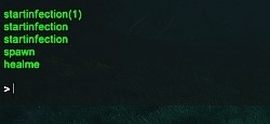
A konsola?
Przy niejednym modzie nieodzowny okazuje się także dostęp do konsoli, ale akurat projekty opisane w tym artykule jej nie wymagają. Jeśli mimo wszystko chcesz ją sobie odblokować, wykonaj następujące kroki:
- Wejdź do folderu, w którym masz zainstalowaną grę, a następnie przechodź kolejno do katalogów bin/config/base.
- W ostatnim z wymienionych folderów otwórz Notatnikiem plik „general.ini”.
- Odnajdź sekcję „[General]” i na jej końcu dodaj linijkę: DBGConsoleOn=true
- Od tej pory powinno dać się otwierać i zamykać konsolę podczas zabawy przy użyciu tyldy (~).
Wraz z wypuszczeniem Edycji Gry Roku studio CD Projekt RED spowodowało mały chaos w społeczności moderskiej. Standardowa wersja Wiedźmina 3 i wydanie „GOTY” różnią się bowiem od siebie pewnymi szczegółami, co jest przyczyną kłopotów z kompatybilnością modów. Na szczęście zaradni fani szybko uporali się z trudnościami. Aby uniknąć tych problemów, konieczna jest instalacja tzw. Unification patcha, który ujednolica obie wersje gry:
1. Pobierz patch i rozpakuj archiwum.
2. Skopiuj katalogi „content” i „Mods” do folderu, w którym masz zainstalowanego Wiedźmina 3 – zgódź się na podmianę wszystkich proponowanych plików.
Jeśli masz „zwykłą” wersję gry, o udanej instalacji patcha świadczyć będzie chociażby zniknięcie logotypów posiadanych dodatków z menu głównego albo losowy wybór tła i muzyki w tymże menu przy każdym uruchomieniu programu. Nie bój się, patch nie powoduje większych zmian – a już na pewno nie zagraża Twoim plikom zapisu czy ustawieniom.
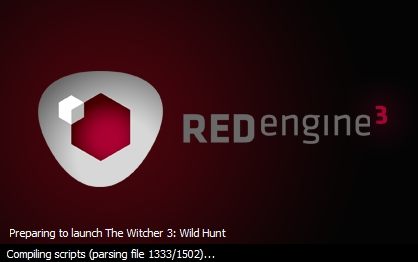
3. Script Merger
Script Merger to kolejny bardzo użyteczny program – a w przypadku instalacji większej liczby modyfikacji wręcz niezbędny. Przydaje się on w sytuacjach, gdy różne mody okazują się niekompatybilne ze sobą i zaczynają wywoływać błędy. Aplikacja nie tylko wykrywa źródło problemów, ale zazwyczaj jest również w stanie je wyeliminować, generując nowe skrypty z obejściami. Dokładną instrukcję obsługi Script Mergera (naszego autorstwa) znajdziesz pod poniższym linkiem.
4. Input.Settings Patcher
Ostatnie już narzędzie, które może okazać się bardzo przydatne przy niektórych modach – Input.Settings Patcher służy do łatwego definiowania skrótów klawiszowych, bez konieczności żmudnego grzebania Notatnikiem w pliku „input.settings”. Na razie wystarczy, że pobierzesz aplikację (z linku poniżej) i rozpakujesz ją w dowolnym miejscu – dokładną instrukcję użycia Patchera znajdziesz przy opisie odpowiednich modów.